HTML5 音频audio 和视频video实用基础教程
Posted 李大白
tags:
篇首语:本文由小常识网(cha138.com)小编为大家整理,主要介绍了HTML5 音频audio 和视频video实用基础教程相关的知识,希望对你有一定的参考价值。
1.音频(audio)
<audio controls="controls">
<source src="这里面放入音频文件路径"></source>
</audio>
2.视频(video)
<video controls="controls" loop="loop" autoplay="autoplay" id="video">
<source src="这里面放入视频文件路径"></source>
<button>静音</button>
<button>打开声音</button>
<button>播放</button>
<button>停止播放</button>
<button>全屏</button>
下面是对于视频文件的控制;
javascript引出。
<script>
var myVideo=document.getElementById("video");
var btn=document.getElementById("button");
btn[0].click=function(){
myVideo.muted=true;(是否静音:是)
}
btn[1].click=function(){
myVideo.muted=true;(是否静音:否)
}
btn[2].click=function(){
myVideo.play();(播放)
}
btn[3].click=function(){
myVideo.pause();(停止播放)
}
btn[4].click=function(){
myVideo.webkitrequestFullscreen();(全屏显示)
}
</script>
3.如何设置进度条和视频的播放时长
同步进行。
如图所示: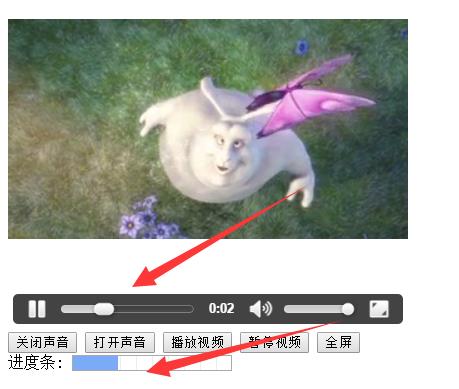
这里说一下,首先
1、需要获取视频的总时长(duration)赋值给进度条的最大值,progress.max=video.duration;
2、需要获取当前视频播放的当前时间位置(currentTime)赋值给当前进度条的长度,progress.value=video.currentTime;
然后在视频播放的同时,要保证进度条的值能够及时获取到视频的时长和当前播放时间位置。
需要开一个定时器setInterval(pro,100);:就是说在1毫秒获取一次视频的数值赋值给progress进度条,这样就能保证及时性。
这样进度条就能和视频的准确的同步了。
4.如何用表单元素 range属性控制视频的音量大小。
1、首先需要获取到range的value值,赋给视频的音量上去,才能控制视频的音量大小,
<input type="range" min="0" value="50" max="100" id="range" />
var ran=document.getElementById("range");
获取range.value,
赋值给video的音频属性:video.volume=range.value/100;
这时候就能实现简单拖动range而控制视频的音量了。
然后还需要进去前面的声音关闭判断,两则是独立的事件,所以,需要在拖动事件中进行判断是否是静音muted,然后在进行muted设置为false。
具体代码请详看我的博客: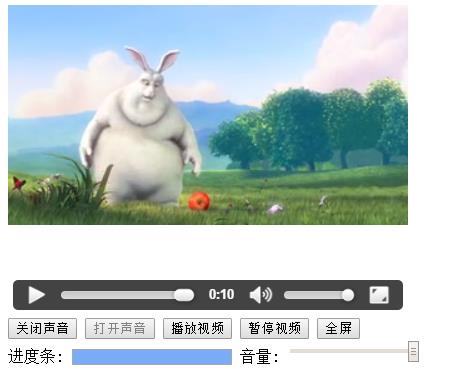
1 <!DOCTYPE html> 2 <html> 3 <body> 4 <video id="video1" controls="controls" width="400px" height="400px"> 5 <source src="img/1.mp4"> 6 </video> 7 8 <div> 9 <button onclick="enableMute()" type="button">关闭声音</button> 10 <button onclick="disableMute()" type="button">打开声音</button> 11 <button onclick="playVid()" type="button">播放视频</button> 12 <button onclick="pauseVid()" type="button">暂停视频</button> 13 <button onclick="showFull()" type="button">全屏</button><br /> 14 <span>进度条:</span> 15 <progress value="0" max="0" id="pro"></progress> 16 <span>音量:</span> 17 <input type="range" min="0" max="100" value="50" onchange="setvalue()" id="ran"/> 18 </div> 19 20 <script> 21 var btn=document.getElementsByTagName("button"); 22 var myvideo=document.getElementById("video1"); 23 var pro=document.getElementById("pro"); 24 var ran=document.getElementById("ran"); 25 26 //关闭声音 27 function enableMute(){ 28 myvideo.muted=true; 29 btn[0].disabled=true; 30 btn[1].disabled=false; 31 } 32 33 //打开声音 34 function disableMute(){ 35 myvideo.muted=false; 36 btn[0].disabled=false; 37 btn[1].disabled=true; 38 } 39 40 //播放视频 41 function playVid(){ 42 myvideo.play(); 43 setInterval(pro1,1000); 44 } 45 //暂停视频 46 function pauseVid(){ 47 myvideo.pause(); 48 } 49 //全屏 50 function showFull(){ 51 myvideo.webkitrequestFullscreen(); 52 } 53 //进度条展示 54 function pro1(){ 55 pro.max=myvideo.duration; 56 pro.value=myvideo.currentTime; 57 } 58 59 60 //拖动range进行调音量大小 61 function setvalue(){ 62 myvideo.volume=ran.value/100; 63 myvideo.muted=false; 64 } 65 66 67 68 </script> 69 70 </body> 71 </html>
以上是关于HTML5 音频audio 和视频video实用基础教程的主要内容,如果未能解决你的问题,请参考以下文章
css总结16:HTML5 多媒体音频(Audio)视频(video )
HTML5无插件多媒体Media——音频audio与视频video